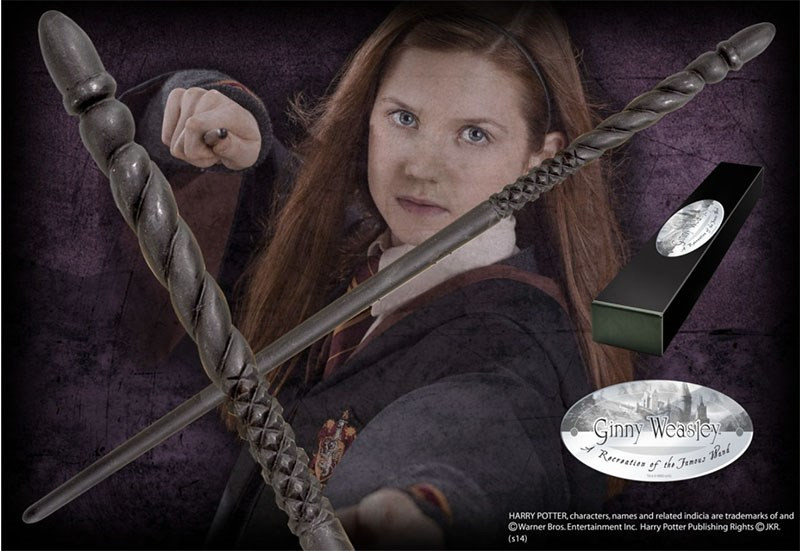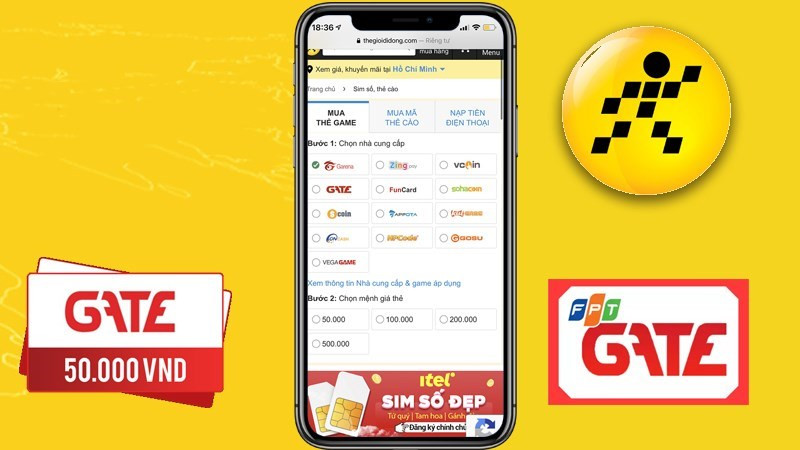Hướng Dẫn Xóa Tin Nhắn Discord Trên Máy Tính, Điện Thoại Và Bằng Bot
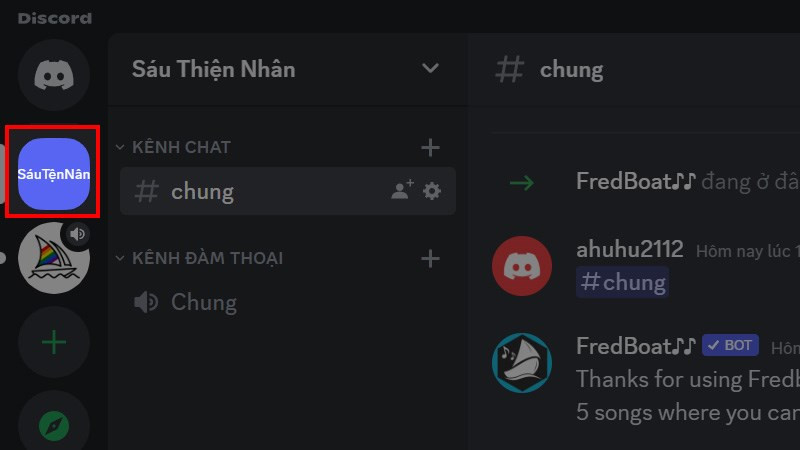
Bạn lỡ tay gửi một tin nhắn “nhạy cảm” trên Discord và muốn xóa nó ngay lập tức? Đừng lo, bài viết này trên xemtingame.com sẽ hướng dẫn bạn cách xóa tin nhắn Discord trên máy tính, điện thoại và thậm chí là sử dụng bot một cách nhanh chóng và hiệu quả.
Discord đã trở thành nền tảng giao tiếp không thể thiếu cho game thủ và cộng đồng trực tuyến. Việc nắm vững các thao tác cơ bản, bao gồm xóa tin nhắn, sẽ giúp bạn kiểm soát tốt hơn các cuộc trò chuyện của mình. Bài viết này sẽ cung cấp cho bạn hướng dẫn chi tiết, dễ hiểu, giúp bạn xóa tin nhắn Discord một cách dễ dàng, dù bạn đang sử dụng máy tính, điện thoại hay muốn tận dụng sức mạnh của bot.
I. Xóa Tin Nhắn Discord Trên Máy Tính (PC/Laptop)
1. Hướng Dẫn Nhanh
Truy cập cuộc trò chuyện > Chọn tin nhắn cần xóa > Nhấp chuột phải > Xóa Tin Nhắn > Xác nhận xóa.
2. Hướng Dẫn Chi Tiết
Bước 1: Mở ứng dụng Discord trên máy tính và chọn cuộc trò chuyện chứa tin nhắn bạn muốn xóa.
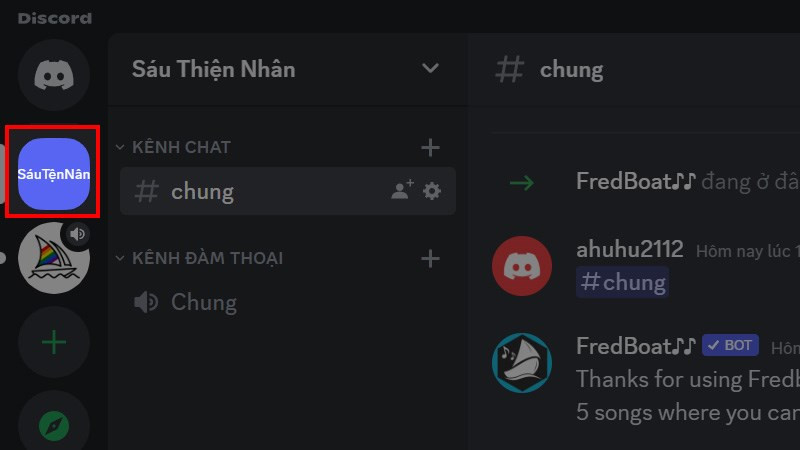 Xóa tin nhắn Discord trên PC bước 1Alt: Mở cuộc trò chuyện trên Discord PC
Xóa tin nhắn Discord trên PC bước 1Alt: Mở cuộc trò chuyện trên Discord PC
Bước 2: Di chuột đến tin nhắn cần xóa.
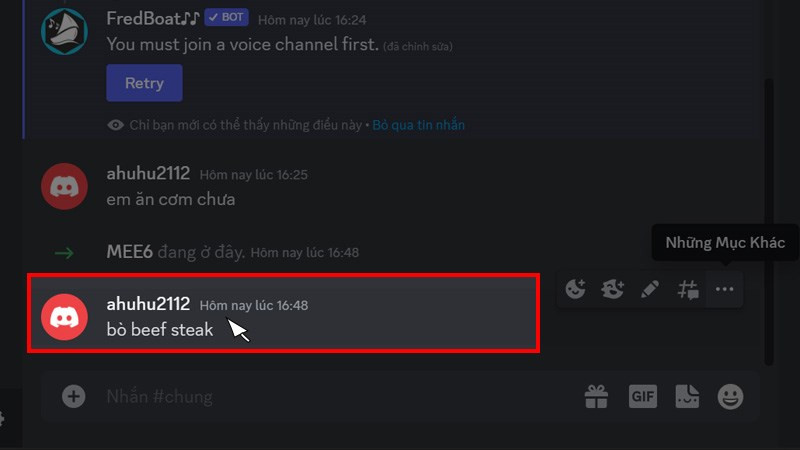 Xóa tin nhắn Discord trên PC bước 2Alt: Di chuột vào tin nhắn cần xóa trên Discord PC
Xóa tin nhắn Discord trên PC bước 2Alt: Di chuột vào tin nhắn cần xóa trên Discord PC
Bước 3: Nhấp chuột phải vào tin nhắn.
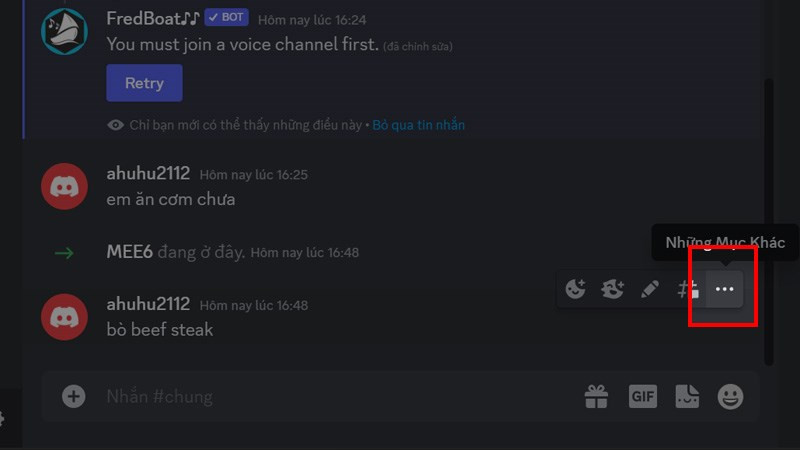 Xóa tin nhắn Discord trên PC bước 3Alt: Nhấp chuột phải để mở menu tùy chọn xóa tin nhắn Discord PC
Xóa tin nhắn Discord trên PC bước 3Alt: Nhấp chuột phải để mở menu tùy chọn xóa tin nhắn Discord PC
Bước 4: Chọn “Xóa Tin Nhắn”.
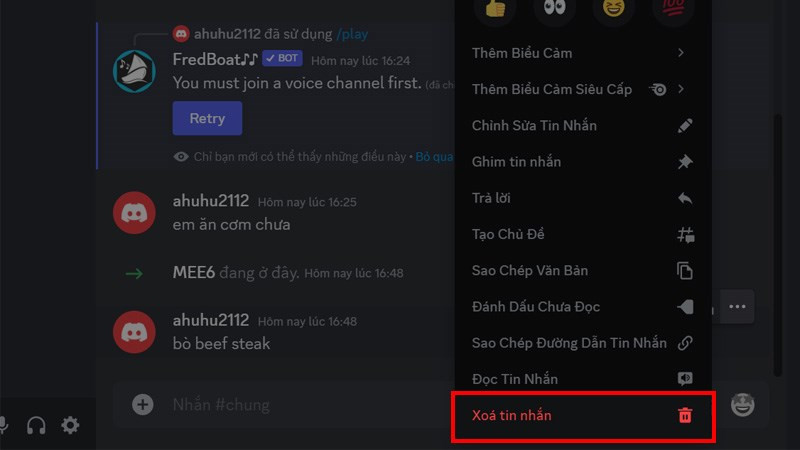 Xóa tin nhắn Discord trên PC bước 4Alt: Chọn tùy chọn xóa tin nhắn Discord PC
Xóa tin nhắn Discord trên PC bước 4Alt: Chọn tùy chọn xóa tin nhắn Discord PC
Bước 5: Xác nhận xóa bằng cách chọn “Xóa” trong cửa sổ bật lên.
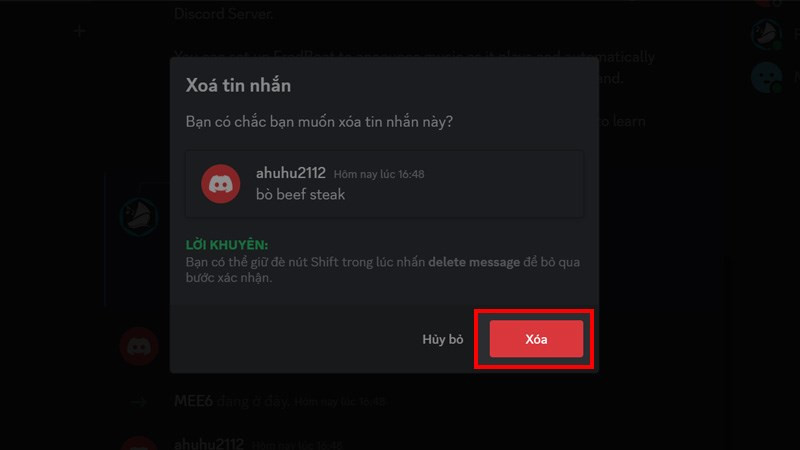 Xóa tin nhắn Discord trên PC bước 5Alt: Xác nhận xóa tin nhắn Discord PC
Xóa tin nhắn Discord trên PC bước 5Alt: Xác nhận xóa tin nhắn Discord PC
II. Xóa Tin Nhắn Discord Trên Điện Thoại
1. Hướng Dẫn Nhanh
Mở cuộc trò chuyện > Nhấn giữ tin nhắn cần xóa > Chọn Xóa Tin Nhắn > Xác nhận xóa.
2. Hướng Dẫn Chi Tiết
Bước 1: Mở ứng dụng Discord trên điện thoại và truy cập cuộc trò chuyện có chứa tin nhắn bạn muốn xóa.
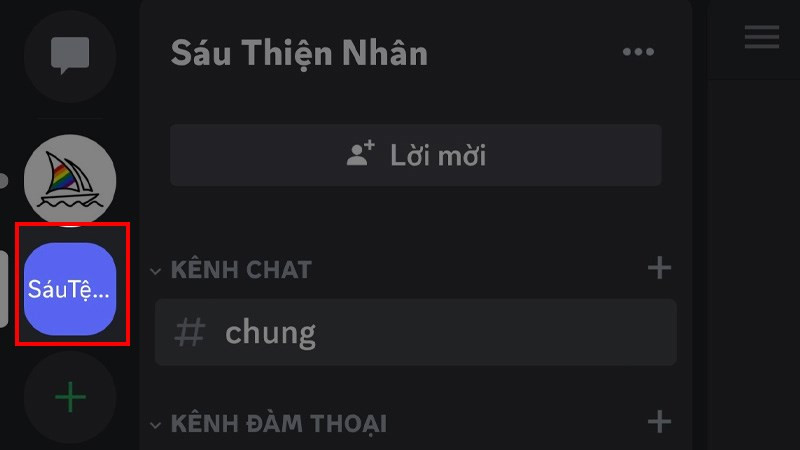 Xóa tin nhắn Discord trên điện thoại bước 1Alt: Mở cuộc trò chuyện trên Discord điện thoại
Xóa tin nhắn Discord trên điện thoại bước 1Alt: Mở cuộc trò chuyện trên Discord điện thoại
Bước 2: Nhấn giữ tin nhắn bạn muốn xóa.
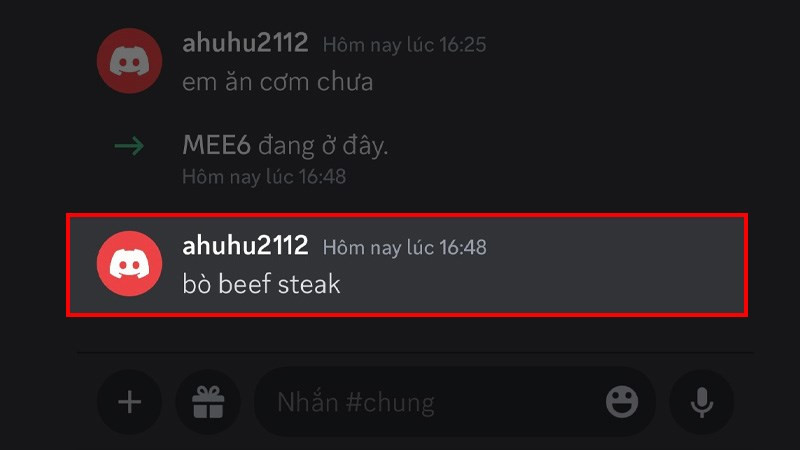 Xóa tin nhắn Discord trên điện thoại bước 2Alt: Nhấn giữ tin nhắn để mở menu tùy chọn xóa Discord điện thoại
Xóa tin nhắn Discord trên điện thoại bước 2Alt: Nhấn giữ tin nhắn để mở menu tùy chọn xóa Discord điện thoại
Bước 3: Chọn “Xóa Tin Nhắn”.
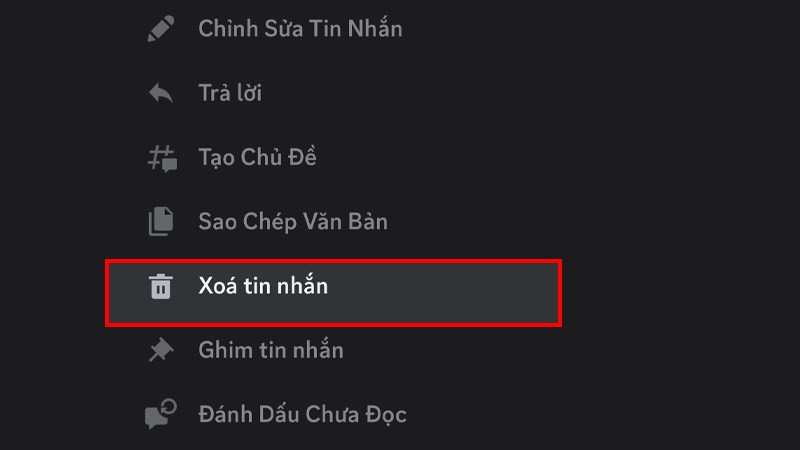 Xóa tin nhắn Discord trên điện thoại bước 3Alt: Chọn xóa tin nhắn Discord điện thoại
Xóa tin nhắn Discord trên điện thoại bước 3Alt: Chọn xóa tin nhắn Discord điện thoại
Bước 4: Xác nhận xóa bằng cách chọn “Có”.
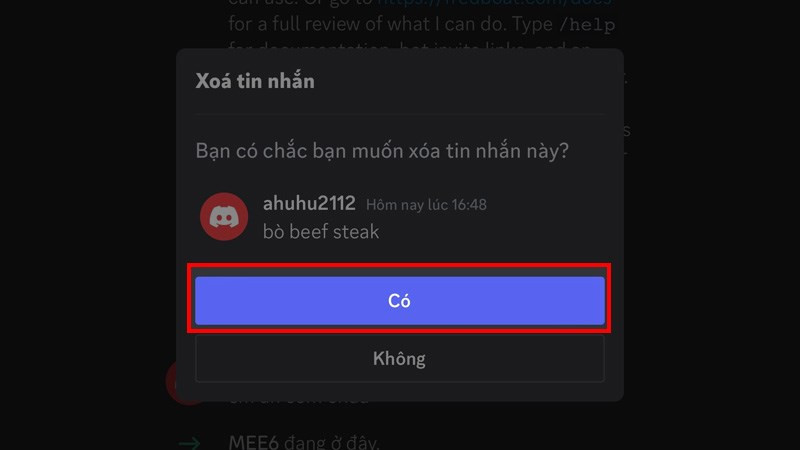 Xóa tin nhắn Discord trên điện thoại bước 4Alt: Xác nhận xóa tin nhắn Discord điện thoại
Xóa tin nhắn Discord trên điện thoại bước 4Alt: Xác nhận xóa tin nhắn Discord điện thoại
III. Xóa Tin Nhắn Discord Bằng Bot (MEE6)
1. Hướng Dẫn Nhanh
Thêm bot MEE6 vào server > Sử dụng lệnh !clear để xóa tin nhắn hàng loạt.
2. Hướng Dẫn Chi Tiết
Bước 1: Truy cập website MEE6.
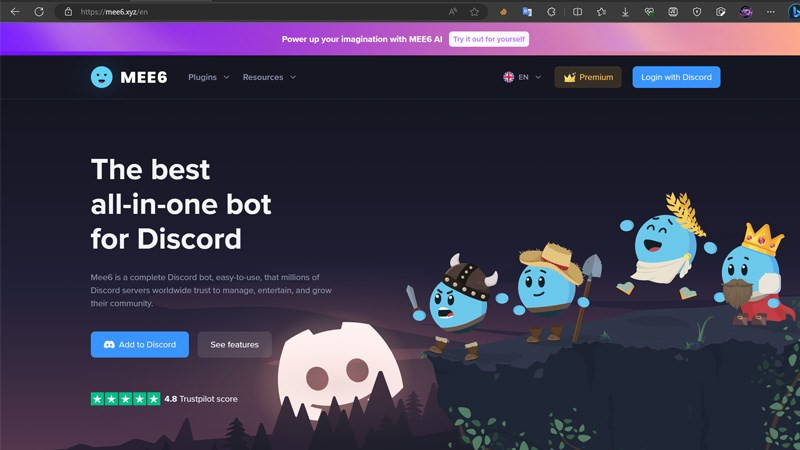 Xóa tin nhắn bằng bot bước 1Alt: Truy cập trang web MEE6
Xóa tin nhắn bằng bot bước 1Alt: Truy cập trang web MEE6
Bước 2-7: Làm theo hướng dẫn trên trang web MEE6 để thêm bot vào server Discord của bạn. Quá trình này bao gồm đăng nhập, cấp quyền cho bot và thiết lập các cài đặt cần thiết.
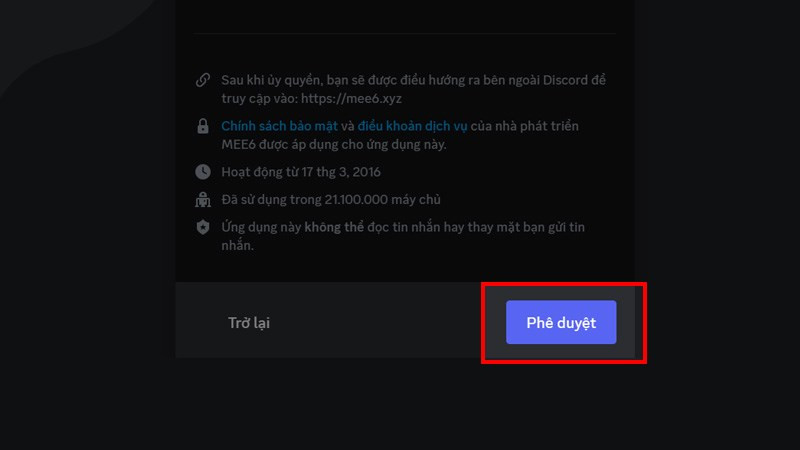 Xóa tin nhắn Discord bằng bot bước 7Alt: Xác nhận quyền cho bot MEE6 trên Discord
Xóa tin nhắn Discord bằng bot bước 7Alt: Xác nhận quyền cho bot MEE6 trên Discord
Sau khi cài đặt thành công, bạn có thể sử dụng các lệnh sau để xóa tin nhắn:
- !clear @tên_người_dùng: Xóa tối đa 100 tin nhắn gần nhất của người dùng cụ thể.
- !clear số_lượng: Xóa số lượng tin nhắn gần nhất trong kênh hiện tại (tối đa 1000).
Kết Luận
Trên đây là hướng dẫn chi tiết về cách xóa tin nhắn Discord trên máy tính, điện thoại và bằng bot. Hy vọng bài viết này hữu ích với bạn. Hãy chia sẻ bài viết cho bạn bè và để lại bình luận nếu bạn có bất kỳ thắc mắc nào nhé!